부가세신고(2) - 국세청 홈텍스를 이용한 애드센스(유튜브) 부가세 정기신고
[부가가치세 선택]
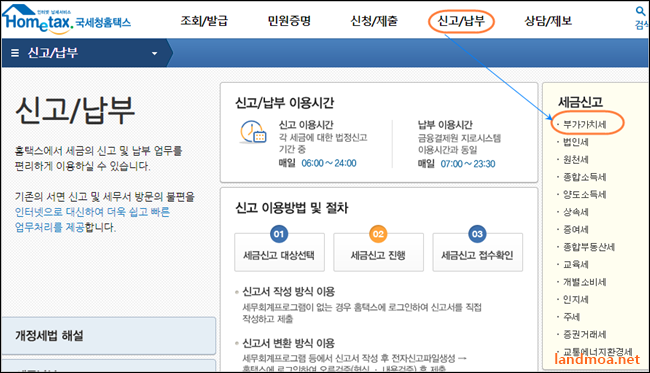
상단메뉴 [신고납부] => [부가가치세]를 선택합니다.
[정기신고 선택]
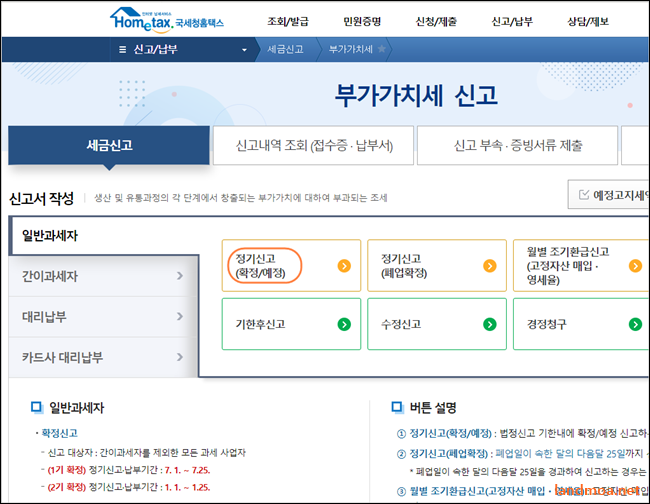
[부가가치세 신고] 항목에서 [일반과세자]에서 [정기신고(확정/예정)]를 선택합니다.
[사업장 선택]
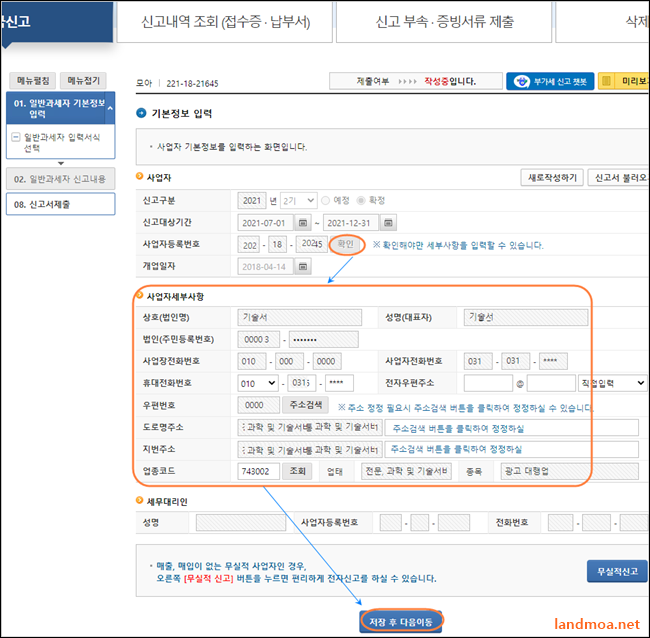
자신이 운영하는 사업자 등록번호를 선택한 다음 [확인] 버턴을 클릭합니다. 하단에 있는 상호, 대표자 성명, 주소 등 사업장에 대한 세부내역이 자동으로 기재가 됩니다. 이상이 없는지를 확인한 다음, 하단에 있는 [저장후 다음이동] 버턴을 클릭합니다.
[입력서식 선택]
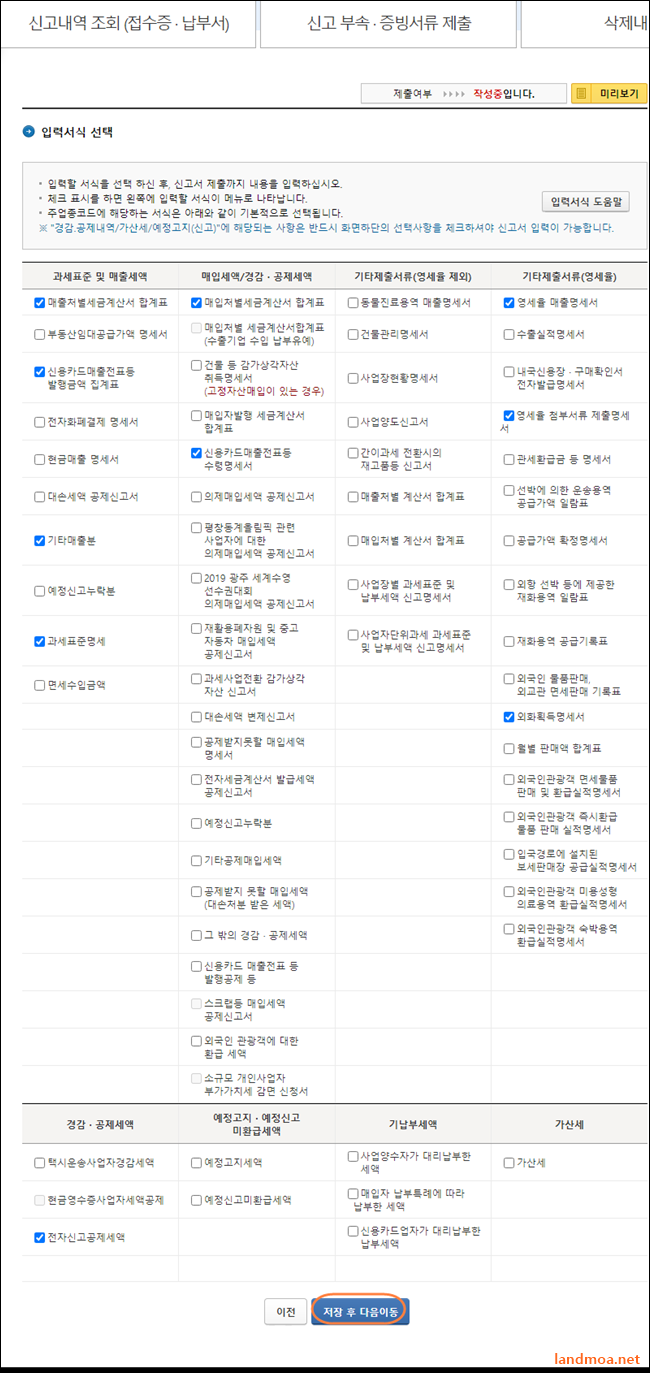
부가세 입력 서식을 선택하는 항목이 나옵니다. 유튜브나 애드센스 수입만 신고하시는 것이면 위 화면에 나온 항목만 체크하시면 됩니다. 제일하단 부분의 [전자신고 공제세액]은 전자신고를 하면 1만원을 공제해 준다는 것입니다. [저정후 다음이동]을 클릭합니다.
[조기환급 체크리스트]
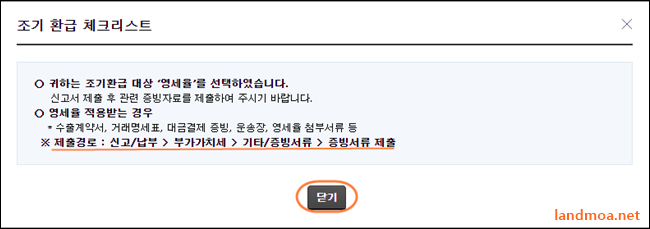
이 부분이 이전에 은행에서 발급받은 [외환매입/예치증명서]를 추가로 제출하라는 안내입니다..
[과세표준 선택]
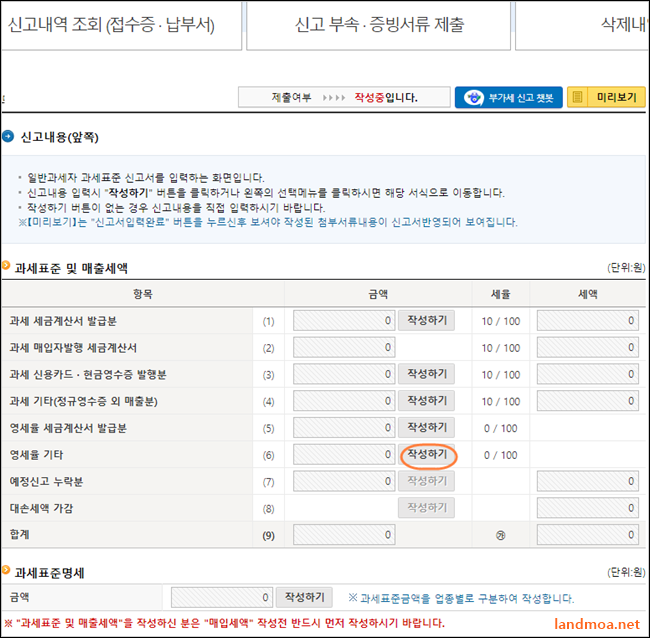
신고내용(앞쪽)입니다.
유튜브수입이나 애드센스 수입은 외화취득용역으로 영세율이 적용되므로, [영세율 기타] 항목에서 작성하기를 선택합니다.
[매출세액 작성]
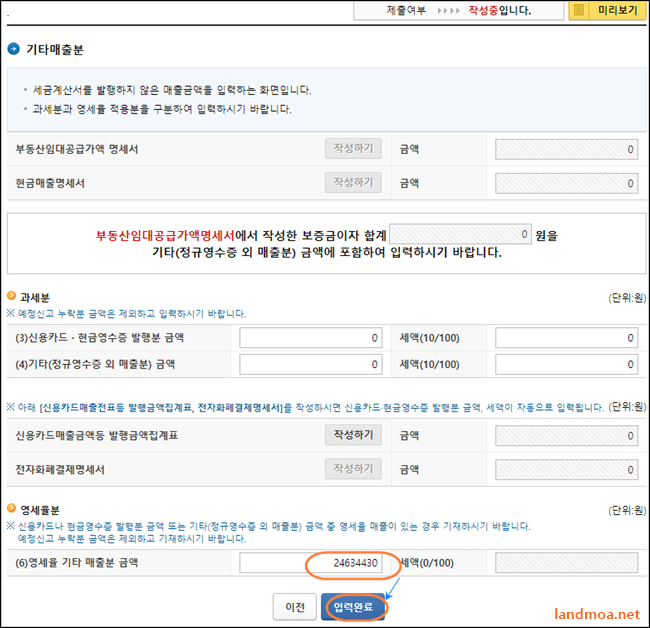
하단부분 영세율분에서 [영세울 기타 매출분 금액]에 외환수입총액을, 원화의 환율로 적용하여 기재를 합니다. 이부분은 실제로 외환을 환전하지 않았더라도 통장에 입금된 날의 환율들을 적용하여 합산한 총액을 기재하시면 됩니다.
참고로, 유튜브나 애드센스 수입은 별도로 세금계산 등을 발행하지 않으니 신경쓰지 않으셔도 됩니다. 외환수입은 영세율이 적용되므로 위 그림처럼 세액은 0%로 나옵니다. 입력이 끝났으면 [입력완료] 버턴을 클릭합니다.
'컴퓨터 > 블로그관리' 카테고리의 다른 글
| 부가세신고(4) - 국세청 홈텍스를 이용한 애드센스(유튜브) 부가세 정기신고 (0) | 2022.01.16 |
|---|---|
| 부가세신고(3) - 국세청 홈텍스를 이용한 애드센스(유튜브) 부가세 정기신고 (0) | 2022.01.16 |
| 부가세신고(1) - 국세청 홈텍스를 이용한 애드센스(유튜브) 부가세 신고 준비작업 (0) | 2022.01.13 |
| 운영 중이신 사이트 중 하나 이상이 더 나은 광고 표준에 위배되는 광고 경험 (0) | 2021.10.21 |
| 지난 환율 조회하기 (0) | 2021.02.17 |
